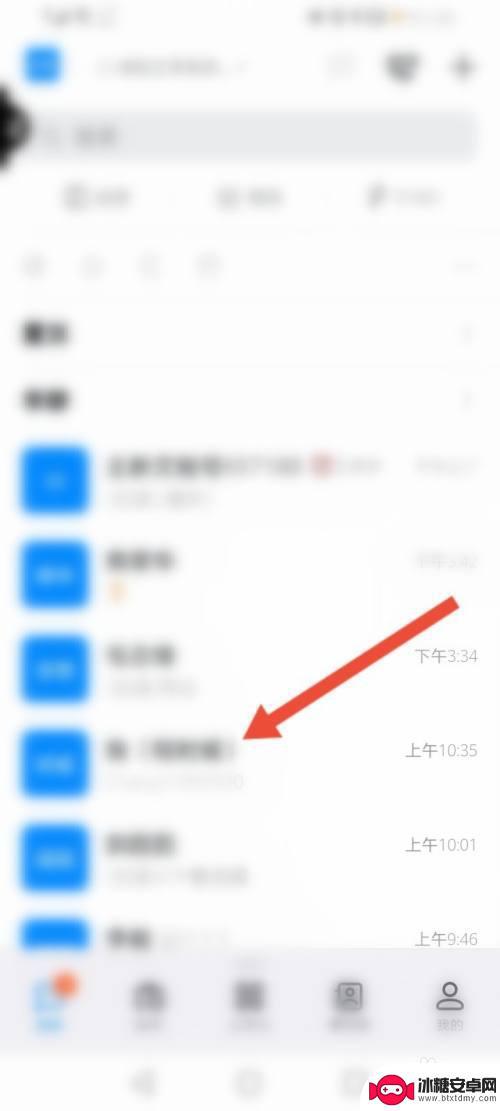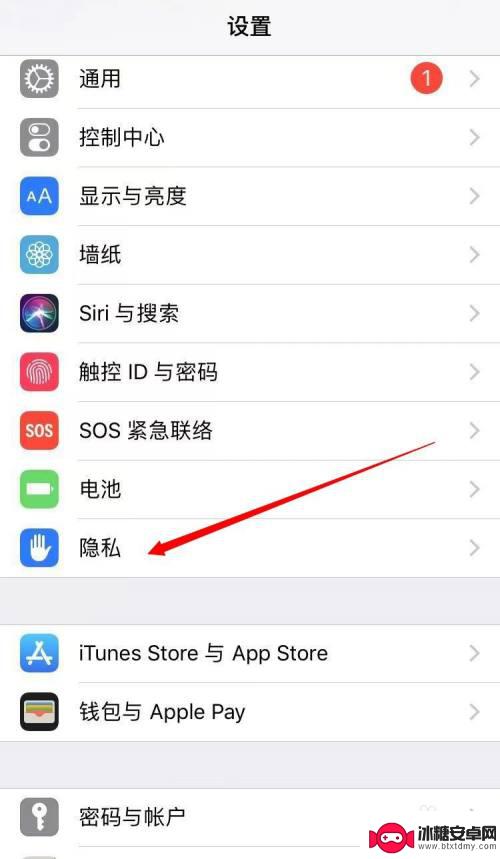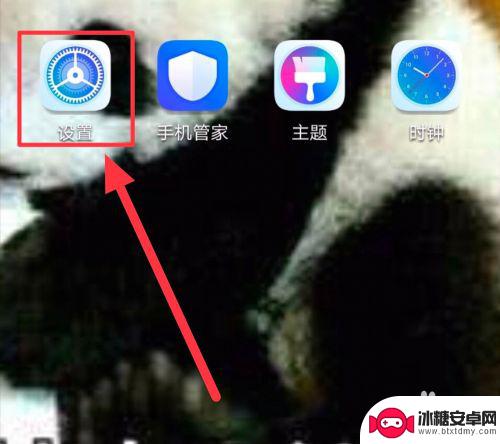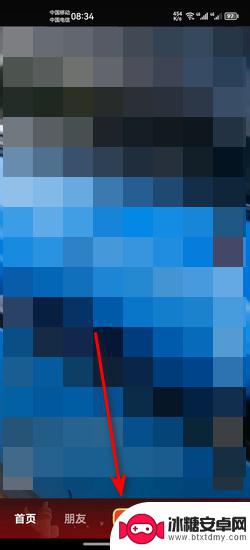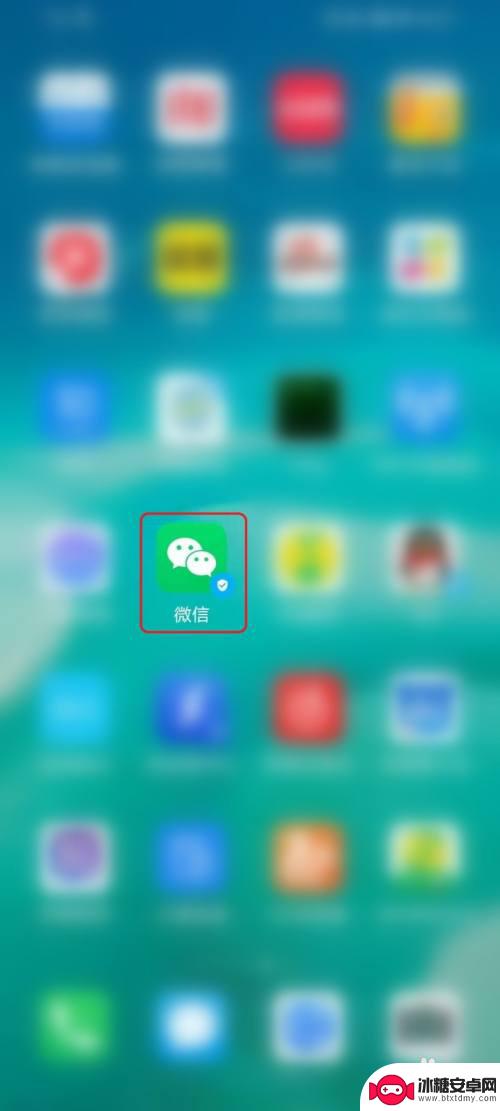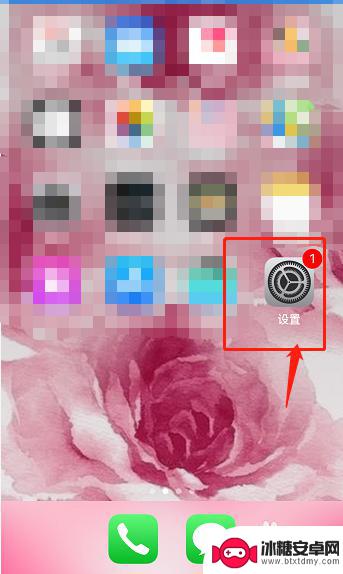手机如何设置视频直播权限 如何设置微信直播可见权限
手机如何设置视频直播权限,随着手机的普及和网络的快速发展,视频直播已经成为一种越来越受欢迎的社交娱乐方式,为了保护用户的隐私和安全,手机厂商和社交平台都提供了相关的权限设置。在进行视频直播时,我们可以通过手机设置来控制谁可以观看我们的直播内容。而微信作为最受欢迎的社交平台之一,也为用户提供了微信直播可见权限的设置选项。下面我们将详细介绍如何设置手机视频直播权限和微信直播可见权限,让您的直播体验更加安全和舒适。
如何设置微信直播可见权限
具体方法:
1.登录微信首页,点击首页下方“发现”选项。
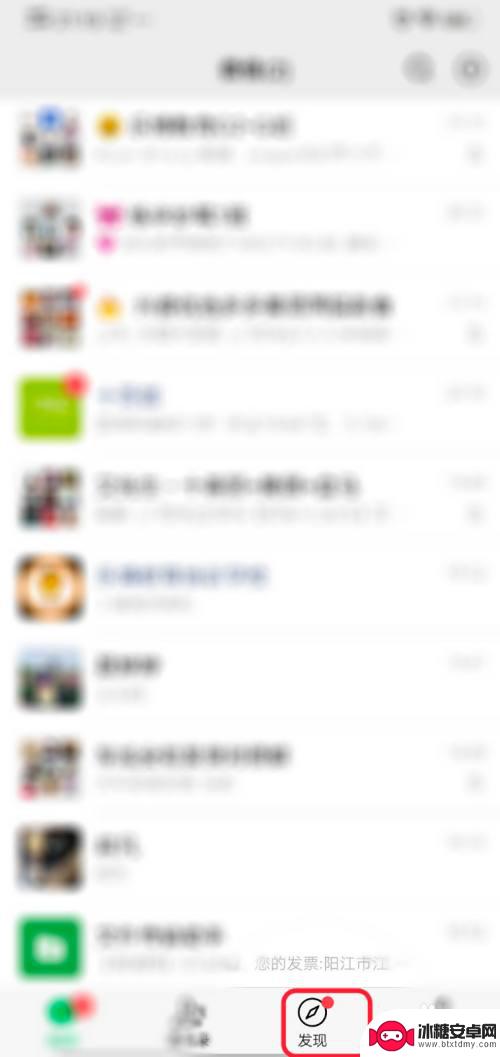
2.进入微信发现界面,点击界面的“直播和附近”选项。
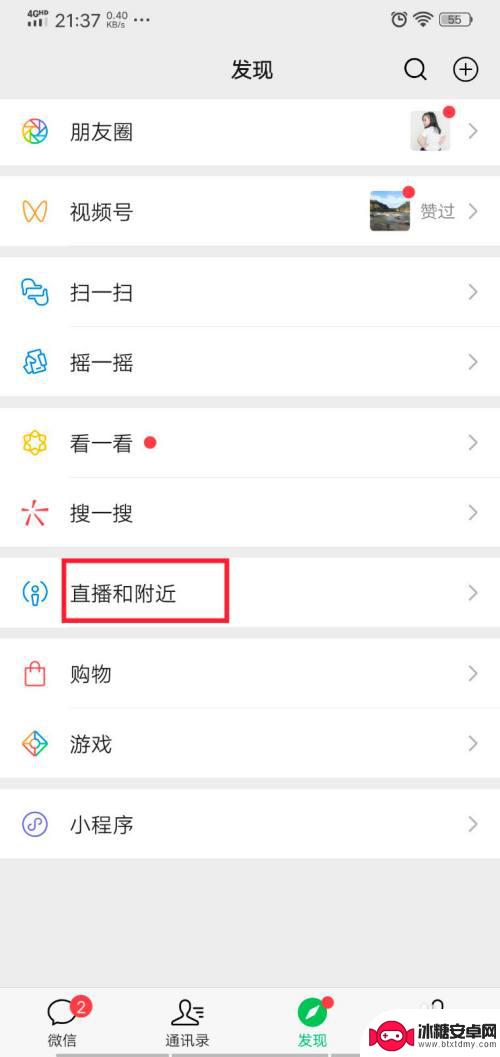
3.进入直播小窗口界面,点击任意一个小直播窗口。
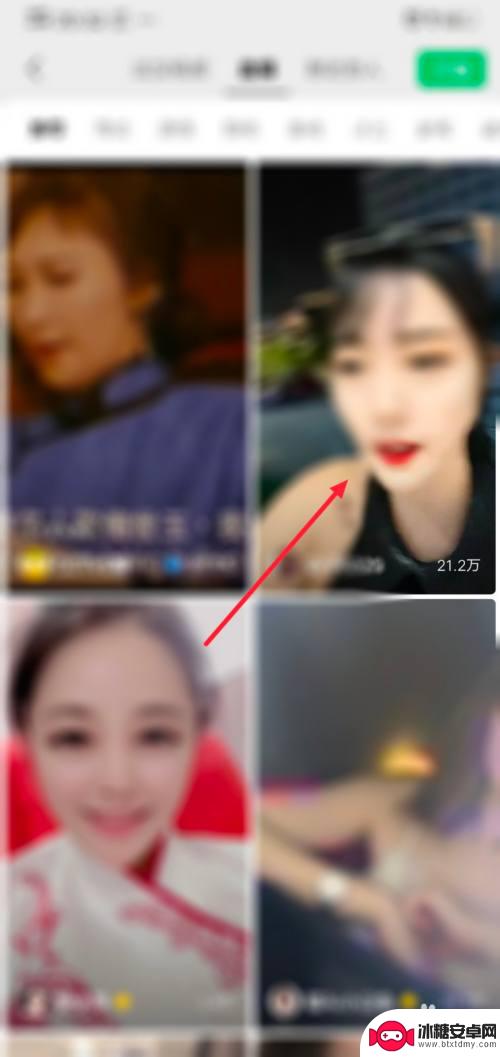
4.进入直播界面,点击界面右上角“...”符号图标。
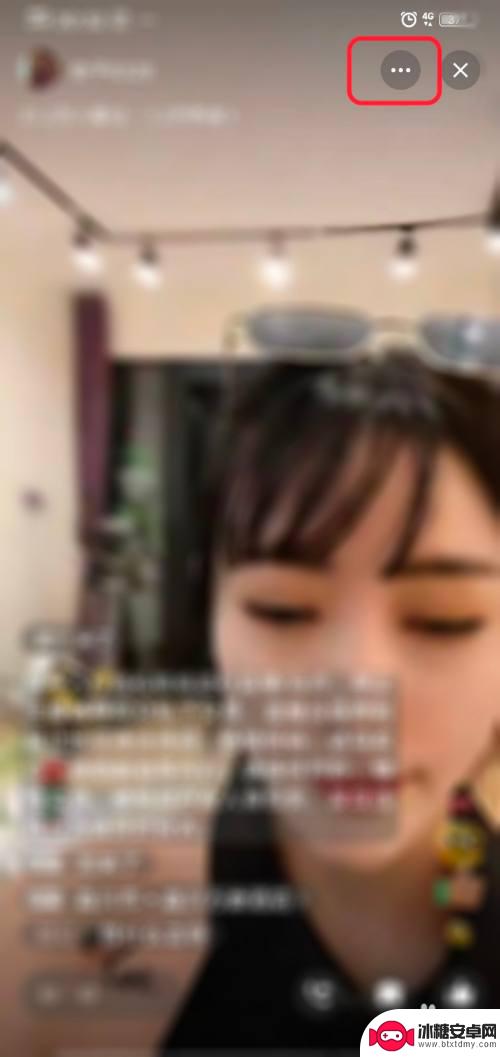
5.下方弹出菜单选项,点击“设为我的状态”选项。
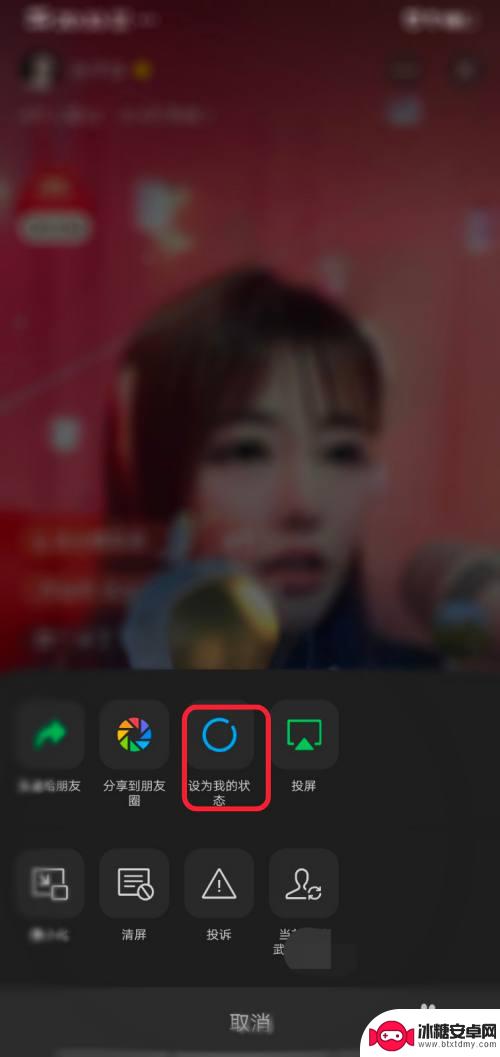
6.这时弹出一个当前“公开”状态,点击“公开”状态。

7.进入谁可以看权限设置,点击“不给谁看”选项。
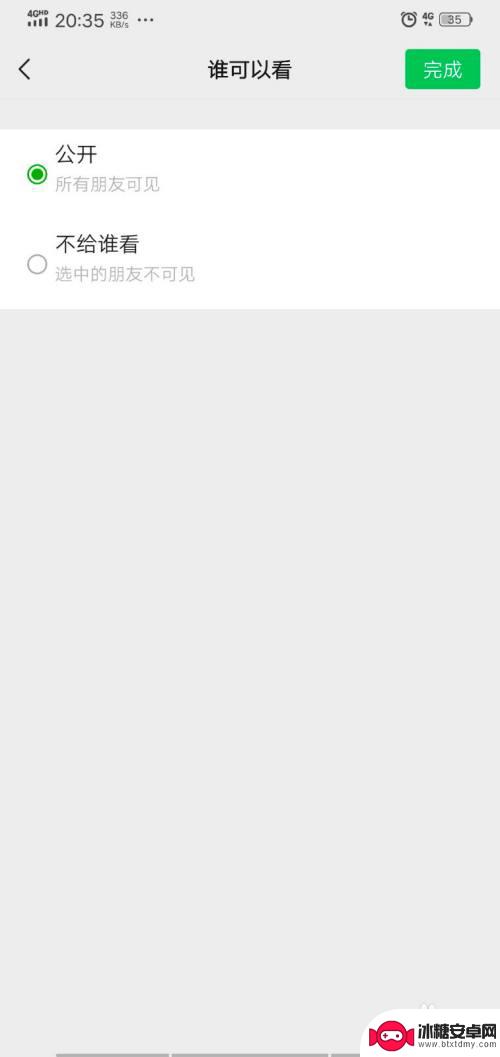
8.这时我们可以从通讯录中选择哪些好友不给看,选择完毕后。点击右上方的“完成”按钮,即可设置谁不可看权限。
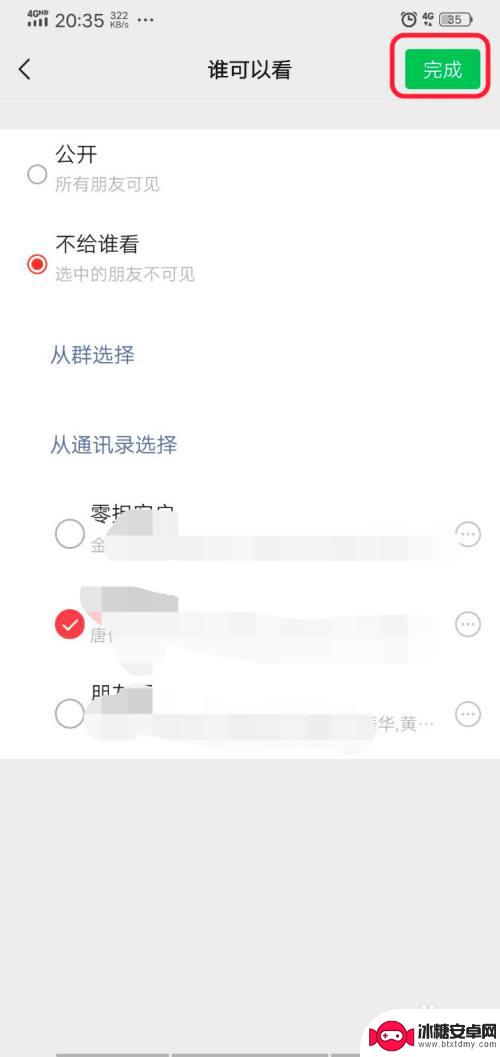
以上是手机设置视频直播权限的全部内容,如果您还不明白,请按照小编的方法操作,希望对您有所帮助。
相关教程
-
钉钉手机怎么设置直播权限 钉钉群直播权限设置步骤和注意事项
钉钉手机怎么设置直播权限,钉钉作为一款面向企业的通讯工具,拥有丰富的功能和应用场景,其中,群直播作为一种集思广益、快速沟通的方式,备受企业用户的青睐。但是,为了保证直播的安全性...
-
苹果手机怎么打开微信位置权限 苹果手机微信怎么设置定位权限
苹果手机怎么打开微信位置权限,苹果手机的微信是一款非常受欢迎的社交应用,它不仅可以与朋友们聊天、分享照片和视频,还可以方便地定位自己的位置,有时候我们可能会遇到一些问题,比如不...
-
华为手机微信视频如何设置美颜 华为手机微信视频自动美颜功能
随着社交媒体的流行,人们对于自己在视频通话或者视频直播中的形象越来越重视,华为手机微信视频的自动美颜功能应运而生,通过简单的设置,用户可以在微信视频通话或者直播中自动启用美颜功...
-
0粉丝开通抖音电脑直播权限(抖音开通电脑直播权限条件)
大家好,今天来为大家解答关于0粉丝开通抖音电脑直播权限这个问题的内容,还有对于抖音开通电脑直播权限条件也是一样,很多人还不知道,今天就让我来为大家分享这个问题,现在让我们一起来看看...
-
如何全屏手机直播 微信直播全屏设置方法
现手机直播已经成为社交娱乐的热门方式之一,而在微信直播中,全屏播放更是提升用户观看体验的关键。如何实现全屏手机直播呢?微信直播全屏设置方法是什么呢?在这篇文章中,我们将为大家介...
-
苹果手机怎么同意qq权限 苹果手机权限管理设置
苹果手机作为一款备受喜爱的智能手机品牌,其权限管理设置在用户体验方面一直备受关注,在使用QQ等应用时,苹果手机如何同意权限呢?用户只需在手机设置中找到应用程序的权限管理选项,然...
-
手机壁纸上的时间图标怎么设置 华为手机桌面时间不见了如何调整
当我们使用手机时,经常会根据自己的喜好设置不同的壁纸,而其中一个常见的设置就是时间图标的显示,有时候我们可能会在华为手机上遇到桌面时间不见的情况,这时候就需要进行一些调整来解决...
-
怎么调手机语言 手机语言设置方法
在使用手机时,语言设置是一个很重要的功能,有时候我们可能需要将手机语言切换成其他语言,以适应不同的环境或需求。调整手机语言设置可以让我们更加方便地使用手机,同时也可以帮助我们更...
-
芒果手机怎么设置录屏声音 手机录屏有声音怎么设置
在如今的数字时代,手机已经成为我们生活中不可或缺的一部分,而随着手机功能的不断升级,录屏功能已然成为人们日常生活中常用的功能之一。有些用户可能会遇到手机录屏没有声音的问题,特别...
-
中兴手机如何转移内存 如何将手机内存转移到外置SD卡
在日常使用中手机内存的容量总是不够用,特别是在安装各种应用程序和存储大量照片、视频等文件时,中兴手机作为一款颇受欢迎的智能手机品牌,用户们也常常面临内存不足的困扰。如何将中兴手...